您当前所在位置:首页 > 平面设计 > photoshop教程 > PS调色教程
PS调色教程
ps照片怎么添加不同色彩效果?
ps照片怎么添加不同色彩效果?ps中同一张照片想要添加不同的颜色,该怎么制作呢?下面我们就来看看详细的教程,需要的朋友可以参考下
ps中想要制作不同颜色的效果,该怎么制作呢?主要利用了切片工具和曲线调整命令,下面我们就来看看详细的教程。

1、首先启动Photoshop cs5,打开一张需要处理的照片素材。
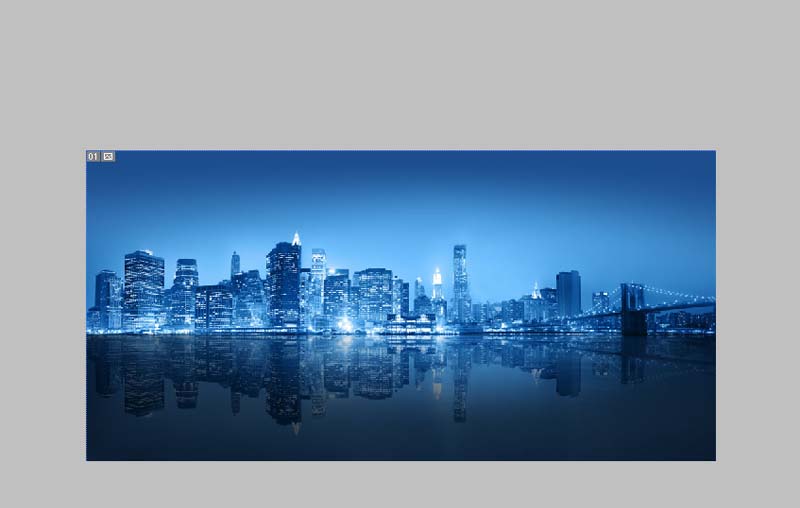
2、接着选择工具箱里切片工具,在图片上右键单击从下拉菜单中选择划分切片。
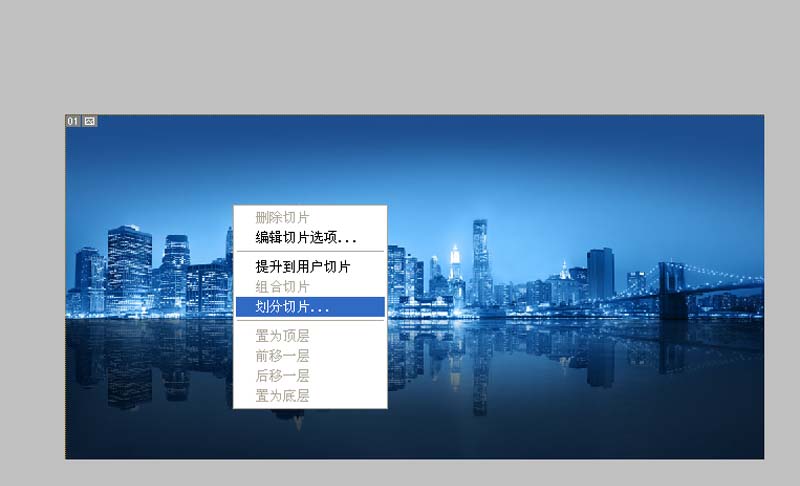
3、在弹出的划分切片窗口中,勾选垂直划分为,设置参数为4,点击确定按钮。
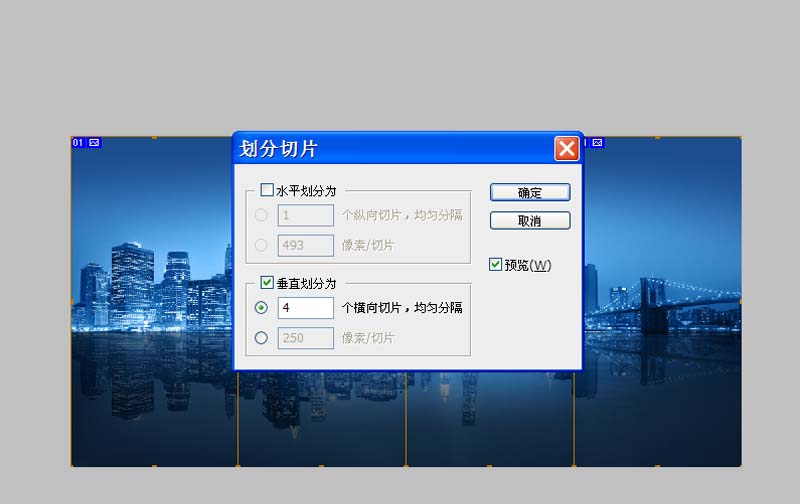
4、执行文件-存储为web设备所用格式命令,将文件依次保存在指定文件夹中。

5、接着关闭原来的文件重新打开后填充白色,依次打开切片文件,执行曲线命令,调整色彩。
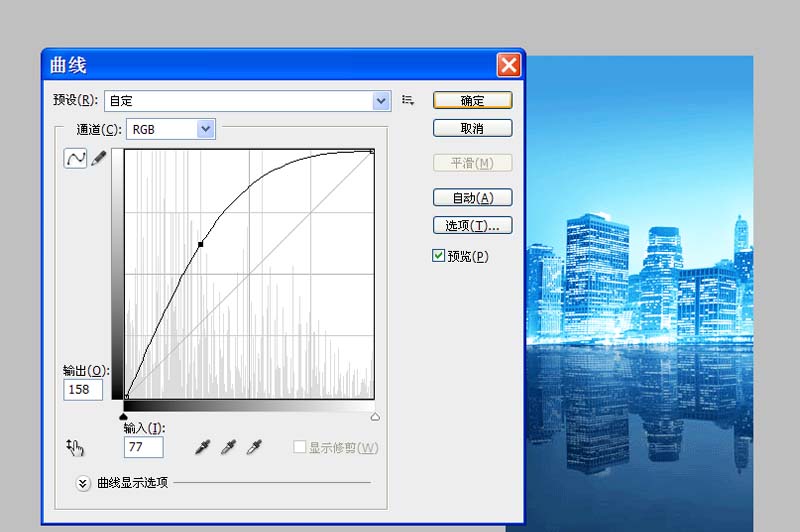
6、将调整后的文件依次拖拽到原始文档中,并调整好其位置,将文件再次进行保存即可。
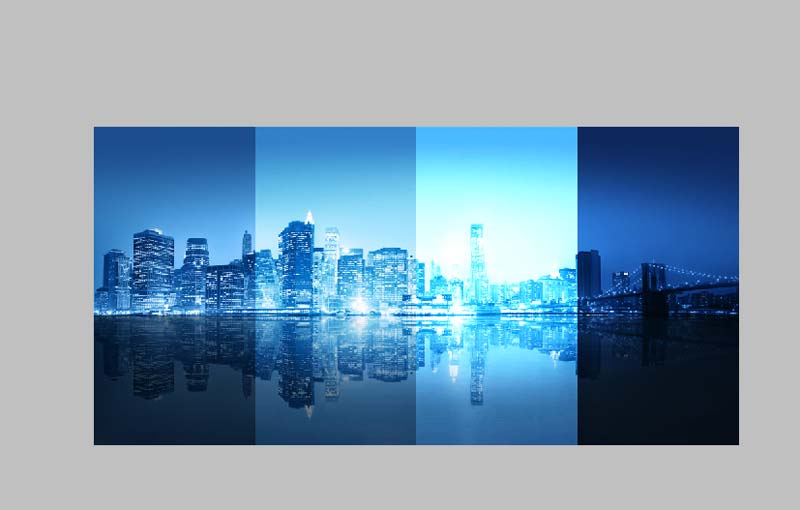
以上就是ps制作一张照片不同色彩效果的教程,希望大家喜欢,请继续关注。
相关推荐:
很赞哦!()
大图广告(830*140)



